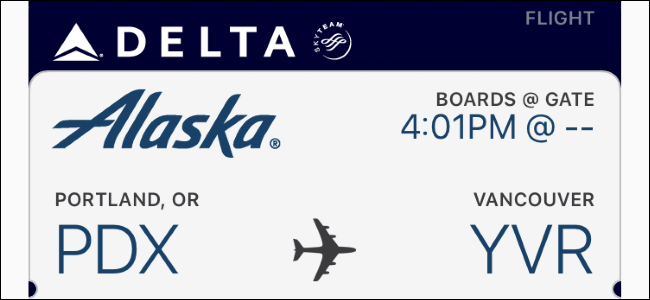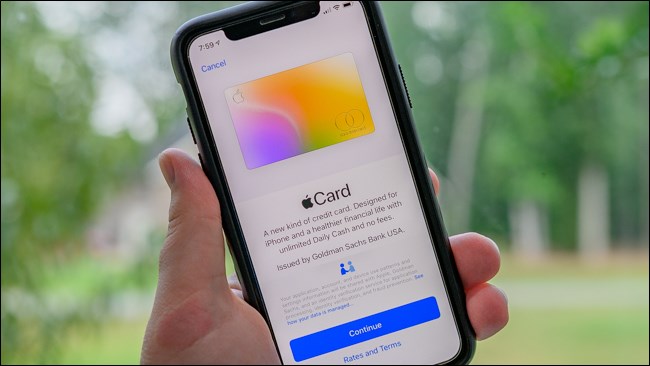Applen Wallet-sovellus tarjoaa kätevän tavanvedä kaikki digitaaliset kanta-asiakaskorttinne, pääsyliput, liput ja paljon muuta. Se toimii myös Apple Pay -palvelun kotona. Tässä on kuitenkin kuusi Applen Wallet-sovelluksen ominaisuutta, joista et ehkä ole tiennyt.
Lisää ei-tuettuja passeja lompakkoon

SAMANKALTAISET Kuinka lisätä mitään korttia iPhone Wallet -sovellukseen, vaikka Apple ei tue sitä
Valitettavasti et voi lisätä virallisesti vainmitä tahansa viivakoodilla Apple Wallet -sovellukseen, mutta kolmannen osapuolen sovellus antaa sinun muuntaa fyysiset kortit viivakoodilla digitaalisiksi, joita voit sitten lisätä Apple Wallet -sovellukseen.
Sen nimi on Pass2U Wallet, ja se skannaa afyysinen viivakoodi ja muuntaa sen Applen kanssa yhteensopivaksi digitaaliseksi viivakoodiksi, joka voi mennä suoraan Wallet-sovellukseen. Se ei toimi jokaisen skannaamasi viivakoodin kanssa, mutta olen onnistunut saamaan sen toimimaan kouralliselle kanta-asiakaskortille, joita Apple ei tue virallisesti.
Järjestä passit

Jos on joitain kulkulukeita, joita käytät useammin kuin toisia, voit järjestää ne mihin tahansa järjestykseen haluat, niin että eniten käytetyt passit ovat kohti yläosaa.
Ainoa mitä sinun täytyy tehdä, on napauttaa ja pitää pitkin passia. Kun se liukuu aina niin helposti, voit vetää sitä ylös tai alas ja sijoittaa mihin haluat. Tämä on erittäin hyödyllistä, jos sinulla on paljon passia ja huomaat, että joudut jatkuvasti selaamaan niitä löytääksesi tärkeät. Tämä toimii myös, jos haluat vaihtaa oletusluottokortin nopeasti Apple Pay -sovelluksen kanssa - vedä vain haluamasi etuosaan.
Päivitä passit manuaalisesti
Oletusarvon mukaan passilla näytetyt tiedotpäivitetään automaattisesti, jos tiedot ovat muuttuneet (kuinka paljon rahaa jää esimerkiksi Starbucks-kortillesi tai porttimuutokset pääsykorttiin). Monet asiat voivat kuitenkin estää tietoja päivittymästä automaattisesti, olipa kyseessä virhe tai huono Internet-yhteys.
Päivitäksesi passin manuaalisesti, jos epäilet sen vanhentuneen, aloita napsauttamalla passia ja napauttamalla sitten “i” -painiketta näytön oikeassa alakulmassa.
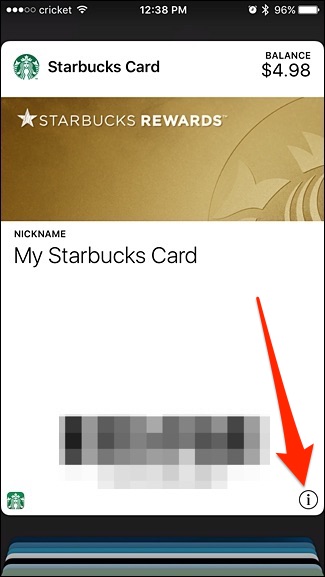
Siirrä sieltä pyyhkäisemällä alas näytölle päivittääksesi sen, aivan kuin monissa muissa iPhone-sovelluksissa. Sinun pitäisi nähdä uusia tietoja, jos niitä on saatavana.
Jaa passit ystävien ja perheen kanssa
Haluatko jakaa kanta-asiakaskortin merkittävän toisen tai perheenjäsenen kanssa? Voit tosiasiallisesti jakaa passit Wallet-sovelluksessa.
Avaa tämä pääsy ja napauta “i” -painiketta näytön oikeassa alakulmassa. Napauta sieltä ”Jaa pass” -vaihtoehtoa.

Voit jakaa passin lähettämällä sen AirDrop-, iMessage- tai oletuspostisovelluksen kautta. Voit käyttää myös kaikkia muita kolmansien osapuolien sovelluksia, jotka tukevat Apple Wallet -integrointia.
Nopeasti avoimet sovellukset, jotka liittyvät heidän kulkulupaansa
Mikään ei ole häiritsevämpää kuin avataStarbucks-kortti Wallet-sovelluksessa vain havaitaksesi, että sinulla on vähän varoja ja joudut täyttämään kortin. Voit kuitenkin ainakin helpottaa asioita itse avaamalla liittyvän sovelluksen nopeasti yhdellä kosketuksella.
Se on melkein piilotettu, mutta kun avaat passin, vasemmassa alakulmassa näkyy pieni sovelluskuvake. Napauta tätä kuvaketta avataksesi passiin liittyvän sovelluksen. Tässä tapauksessa se on Starbucks-sovellus.

Jos sinulla ei ole sovellusta asennettuna, se vie sinut App Store -sovelluksen sivulle.
Ota pikakäyttö käyttöön lukitusnäytöstä
Jos käytät paljon Apple Wallettia, saatat hyötyä nopean pääsyn sallimisesta lukitusnäytöltä, mikä tekee asioista paljon helpompaa käyttää kiireessäsi.
Voit tehdä tämän avaamalla Asetukset-sovelluksen ja napauttamalla sitten ”Wallet & Apple Pay” -vaihtoehtoa.

Ota ”Lompakko ja Apple Pay” -näytössä ”Kaksoisnapsauta kotipainiketta” -vaihtoehto, jos sitä ei ole jo otettu käyttöön.

Nyt, kun vedät iPhonen, voitkaksoisnapsauttamalla kotipainiketta ja Wallet-sovellus tulee näkyviin. Toisaalta, jos et käytä niin paljon Apple Walletia ja käynnistät sen jatkuvasti vahingossa, saattaa olla parasta poistaa tämä ominaisuus käytöstä.